很多父母會給小朋友自己看 YouTube 影片,這樣其實充滿了危機,很多惡意的影片就藏身在一般的影片當中,不久前 Youtube 上出現危害兒童的 Momo Challenge 影片,讓許多父母擔心這些恐怖影片會影響到孩子的身心健康,現在大家終於可以放心點了,因為有
專門為孩童設置安全的影片平台 YouTube Kids,YouTube Kids 其實比較像是兒童版的 YouTube ,可讓家長透過監護功能,控管孩子觀看的頻道、內容及觀看時間,能為孩童提供合適的影片內容,像是卡通、教育類影片,數學、科學以及大自然相關的內容。YouTube Kids 也在 Google Play、App Store 以及網頁上都可以進行觀看,以下有網頁版跟手機版的簡單介紹,讓各位了解一下 YouTube Kids 怎麼操作。
YouTube Kids 網頁版 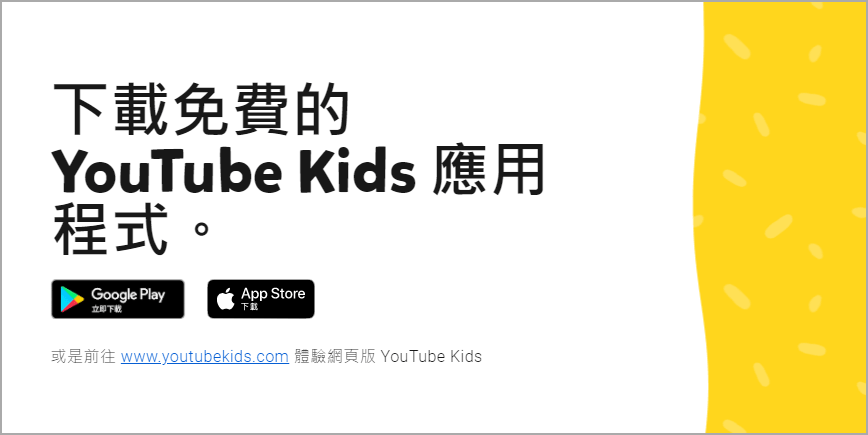
首先你可以在
YouTube Kids 中文官網中往下滑,你可以找到 YouTube Kids 網頁版的連結點擊進去使用。
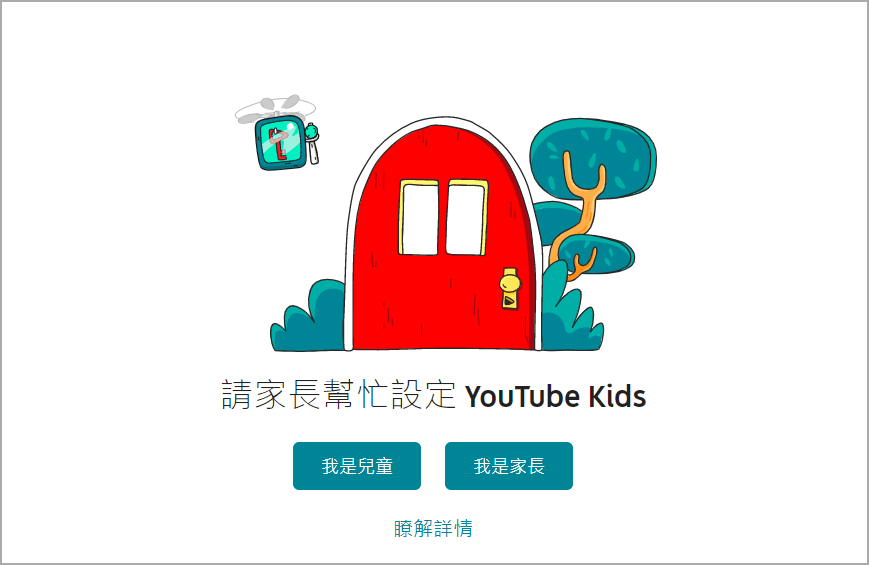
進來之後請點選「我是家長」幫孩子設定 YouTube Kids ,點「我是兒童」是沒有作用的。
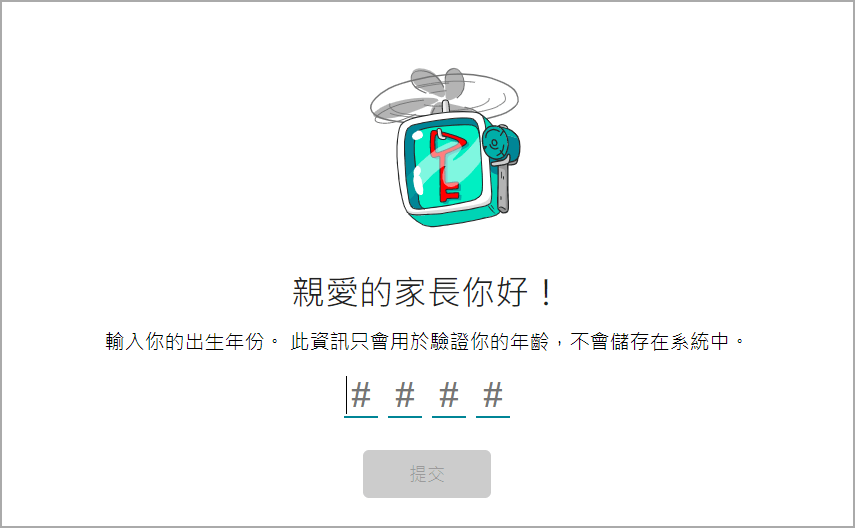
接著家長們可以輸入你的西元出生年份,好驗證你的年齡。
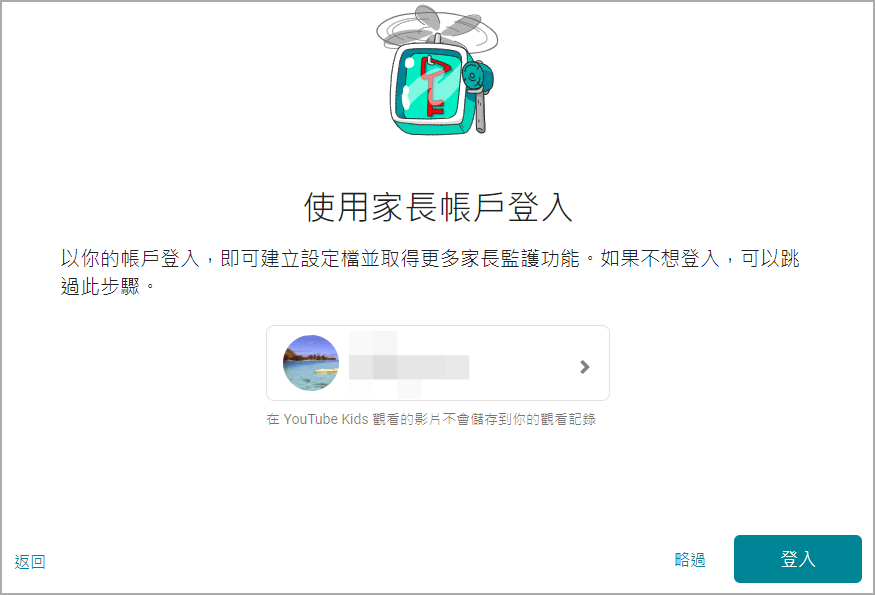
接下來就可以登入帳戶並幫孩子建立設定檔,可幫孩子封鎖自己覺得不適合的影片或頻道內容,或幫孩子挑選更多好的影片讓孩子認識更多有趣的事物。如不想登入直接略過就行。
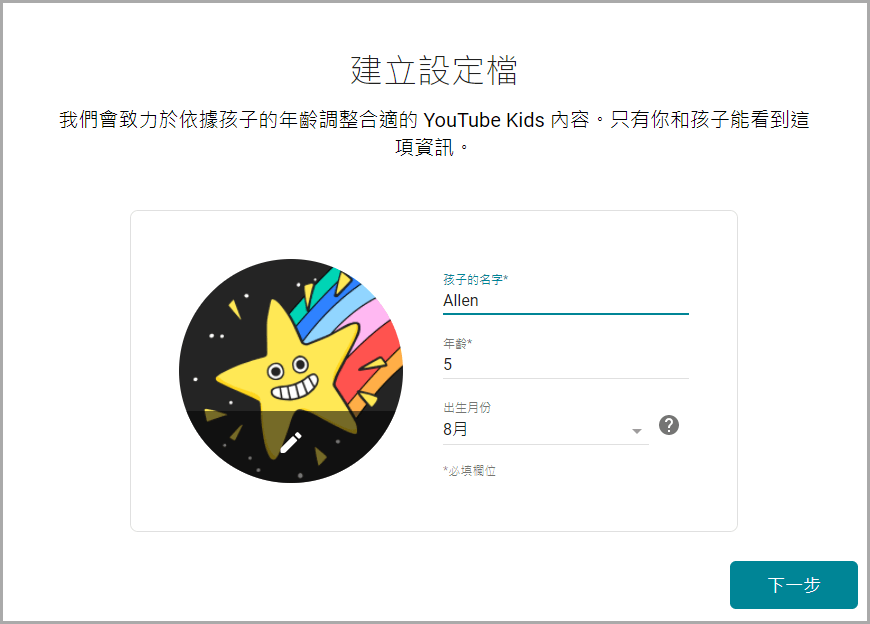
在建立設定檔中,可打上孩子的名字、年齡及出生月份。
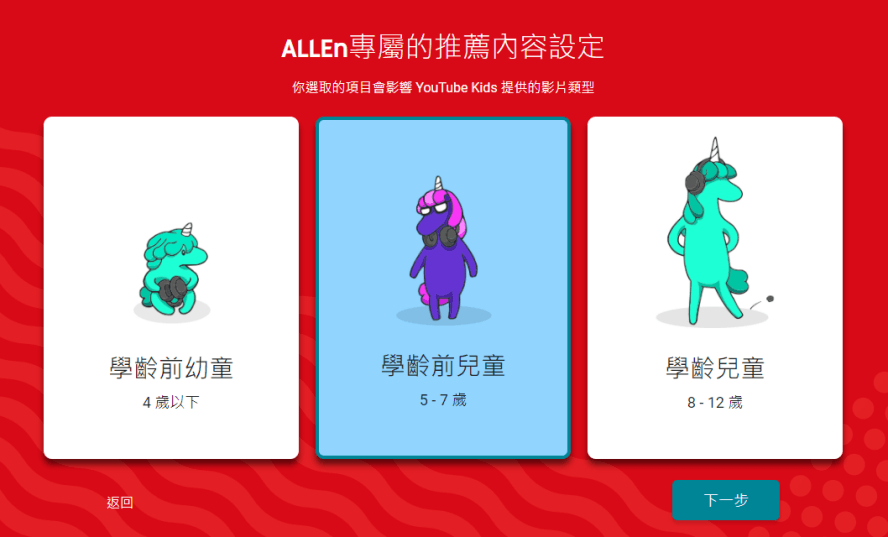
接著 YouTube Kids 就會依照孩子的年齡篩選出適合觀看的影片內容。
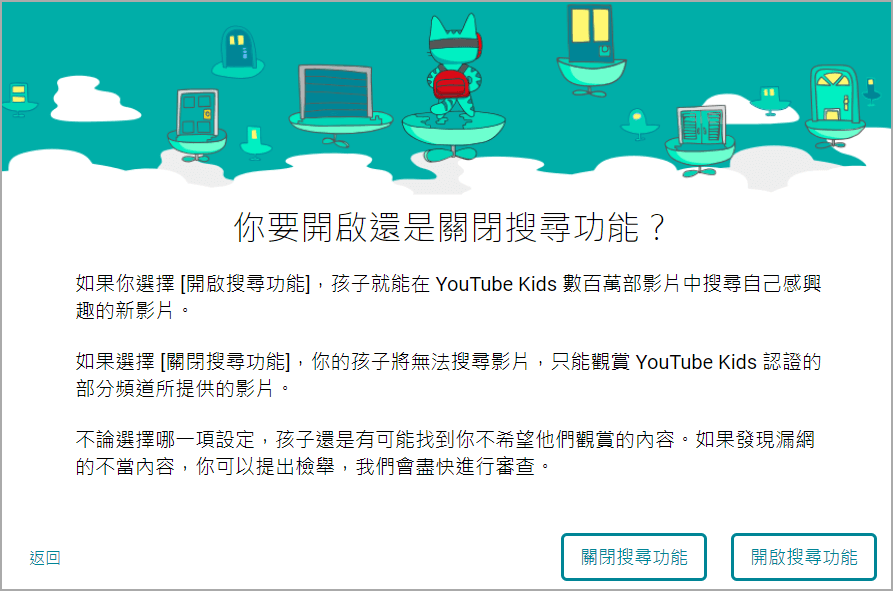
YouTube Kids 最後會詢問你要開啟或關閉搜尋功能,不過裡面也有提到孩子還是有可能會找到你不想讓他們觀看的內容,但如果發現可以提出檢舉進行審查。
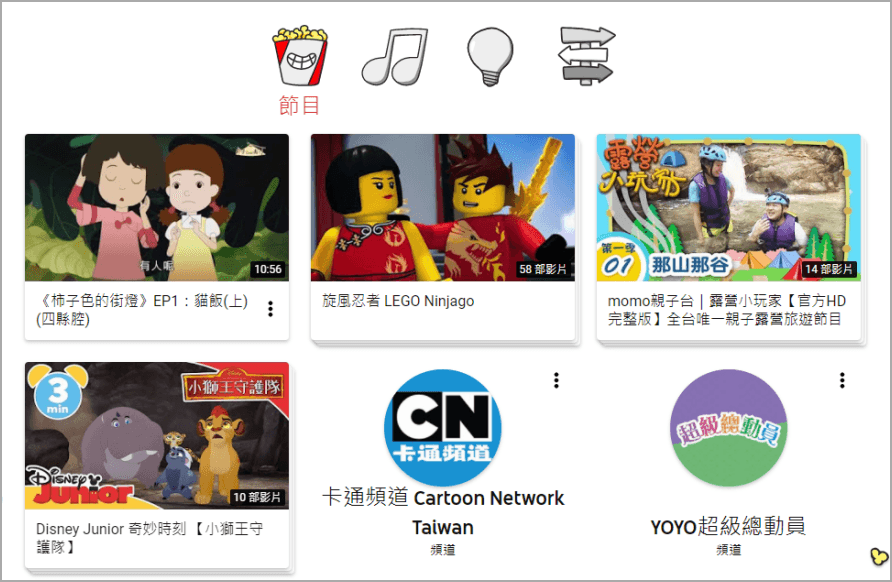
選擇好之後就會進到 YouTube Kids 主頁面,開始讓孩子觀賞影片吧。
YouTube Kids 手機版 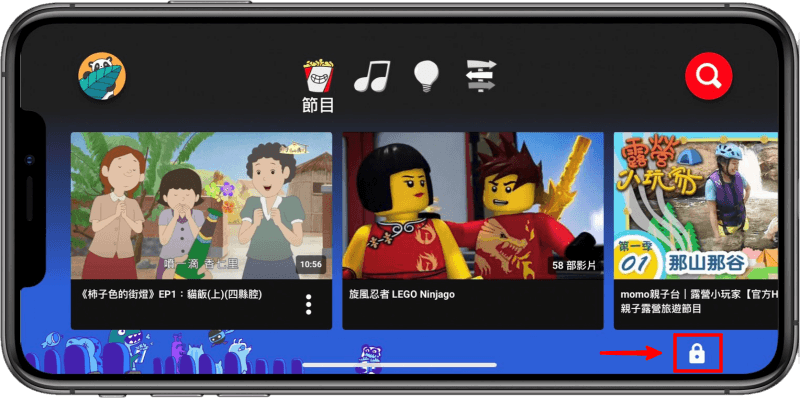
進入手機版主頁,不僅介面設計色彩鮮明,還採用大尺寸圖片與清晰圖示,讓孩子更容易瀏覽和點選影片。如果你網頁版有用 Gmail 設定帳戶的朋友,只要將手機版的 YouTube Kids 連接你的 Gmail 帳戶你所設定的功能就能同步了,不過手機版有一個功能是網頁版沒有的,你先將 YouTube Kids App 打開後,點選右下角鎖頭圖示。
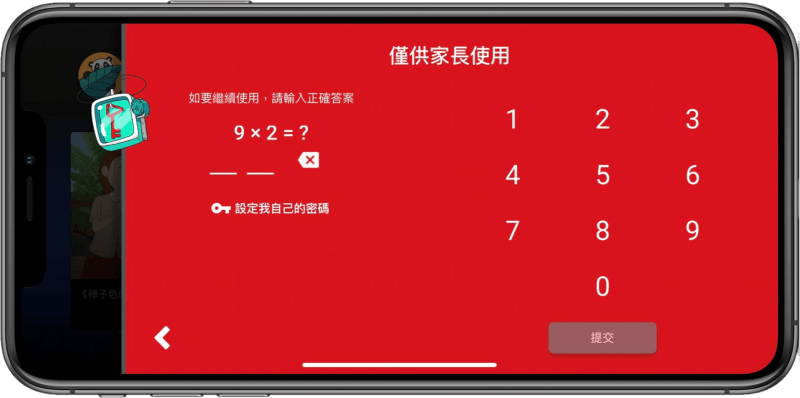
點開後會要求家長輸入乘法的答案才能繼續進行動作。
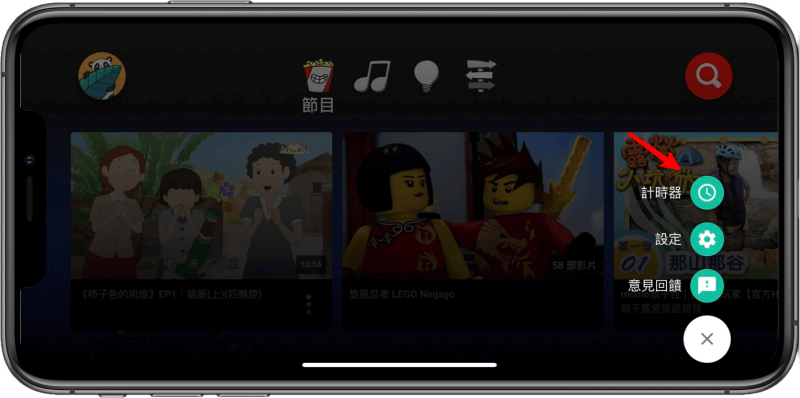
輸入成功後,可以看到右手邊有個計時器功能,我們將計時器點開。
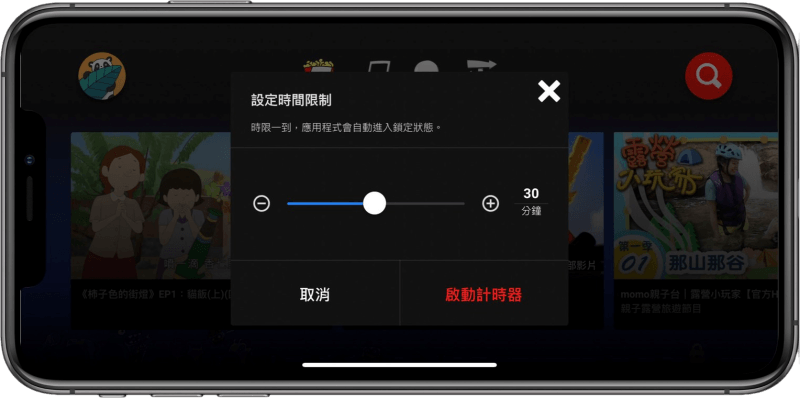
點開後,就能幫孩子設置觀看影片的時間,時間一到 App 就會自動進入鎖定狀態,這對孩子來說是一個非常好用的功能。YouTube Kids App 目前已在全球 85 個市場推出,並翻譯成 39 種國家語言,也累積數千萬次下載數、觀看數也突破 1600 億,成為目前最夯的兒童 App,還不知道這款熱門 YouTube Kids 兒童影音的家長們,趕緊來使用看看喔!YouTube Kids 網頁版:
點我前往YouTube Kids:
Google PlayYouTube Kids:
App Store
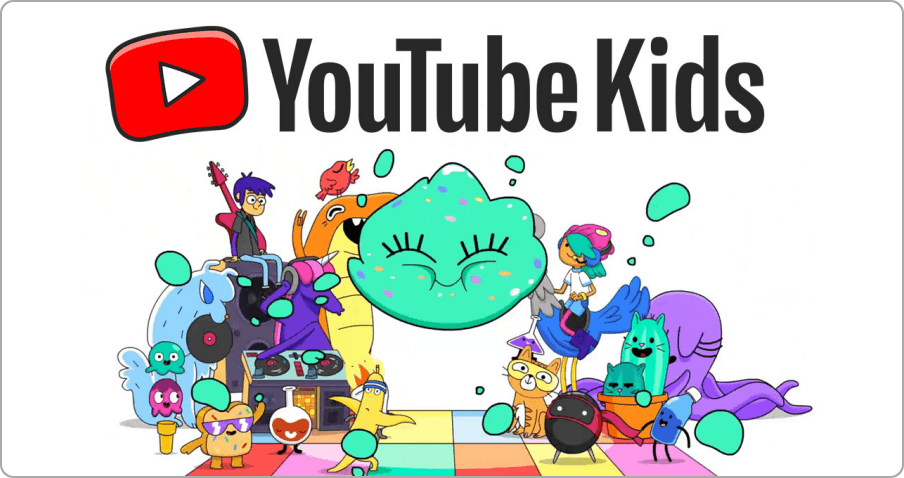
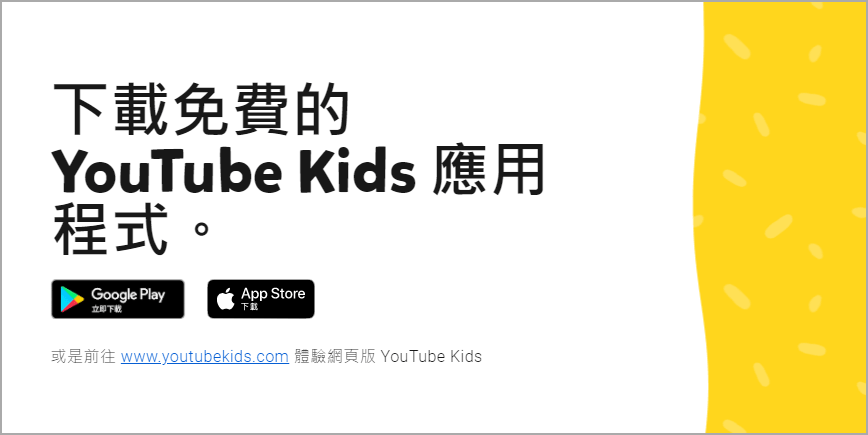 首先你可以在
首先你可以在 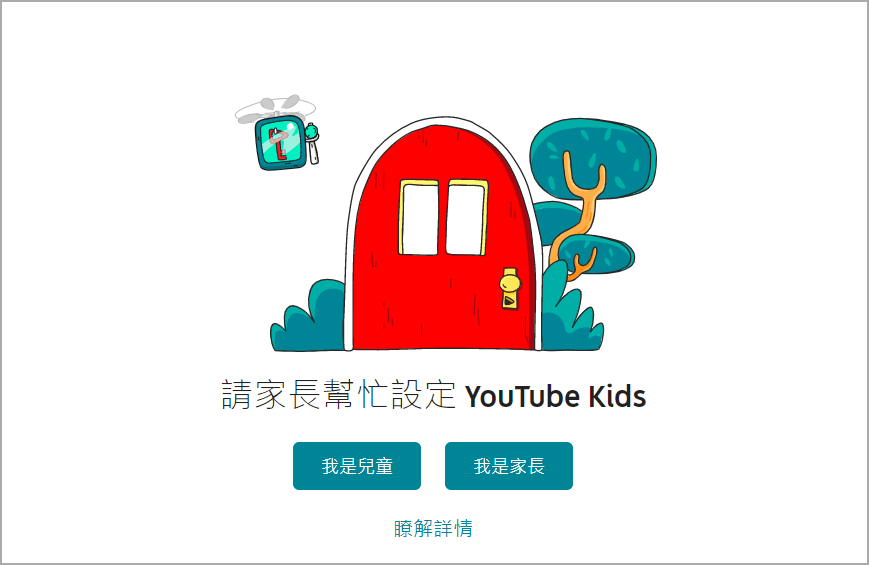 進來之後請點選「我是家長」幫孩子設定 YouTube Kids ,點「我是兒童」是沒有作用的。
進來之後請點選「我是家長」幫孩子設定 YouTube Kids ,點「我是兒童」是沒有作用的。 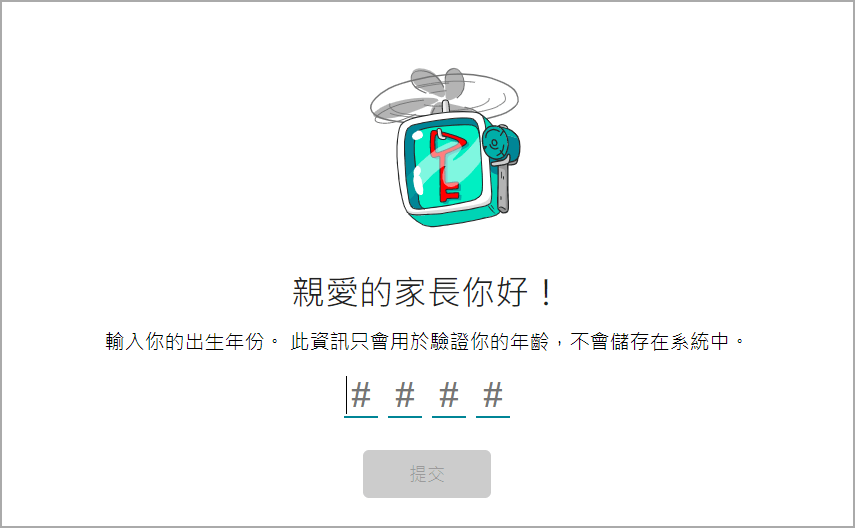 接著家長們可以輸入你的西元出生年份,好驗證你的年齡。
接著家長們可以輸入你的西元出生年份,好驗證你的年齡。 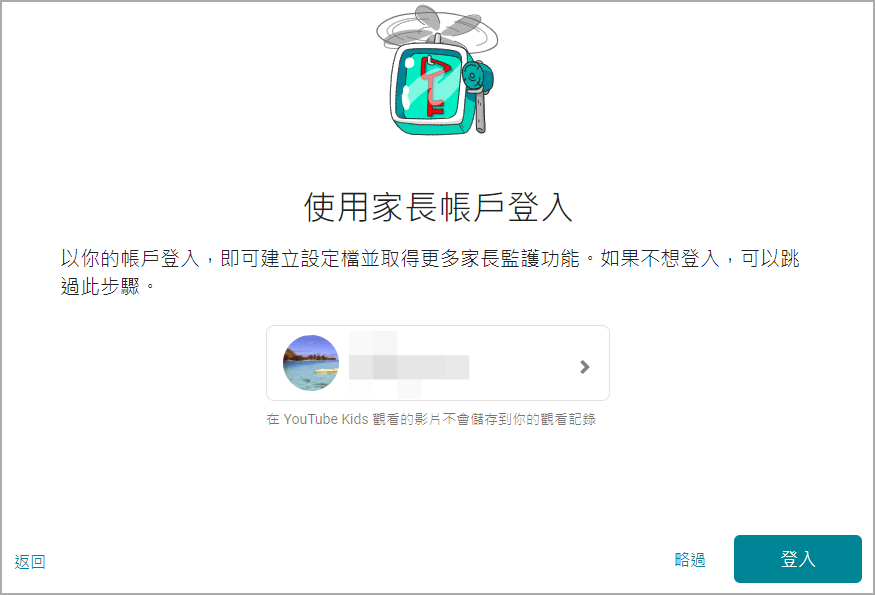 接下來就可以登入帳戶並幫孩子建立設定檔,可幫孩子封鎖自己覺得不適合的影片或頻道內容,或幫孩子挑選更多好的影片讓孩子認識更多有趣的事物。如不想登入直接略過就行。
接下來就可以登入帳戶並幫孩子建立設定檔,可幫孩子封鎖自己覺得不適合的影片或頻道內容,或幫孩子挑選更多好的影片讓孩子認識更多有趣的事物。如不想登入直接略過就行。 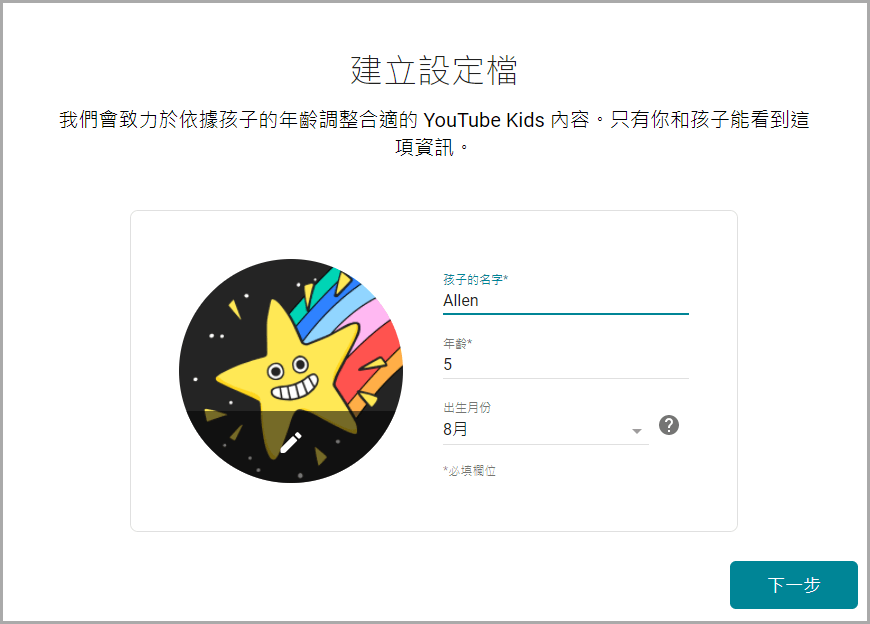 在建立設定檔中,可打上孩子的名字、年齡及出生月份。
在建立設定檔中,可打上孩子的名字、年齡及出生月份。 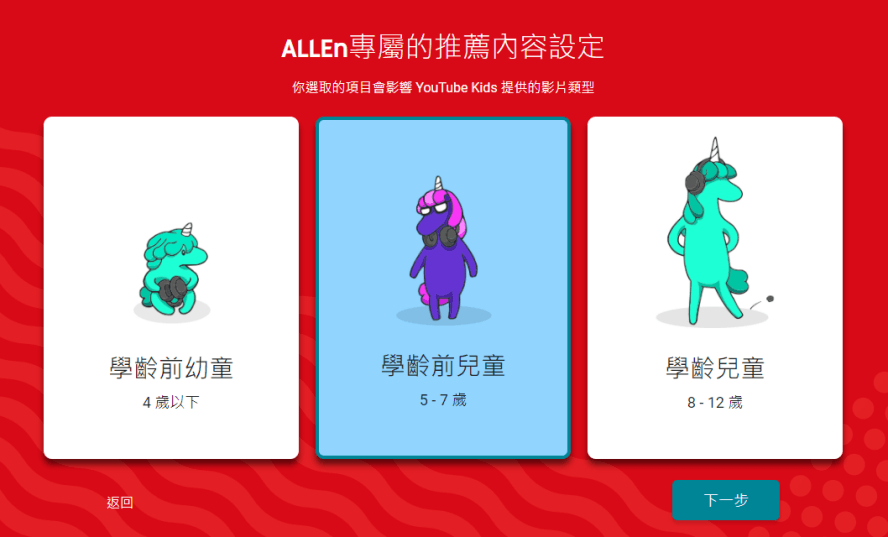 接著 YouTube Kids 就會依照孩子的年齡篩選出適合觀看的影片內容。
接著 YouTube Kids 就會依照孩子的年齡篩選出適合觀看的影片內容。 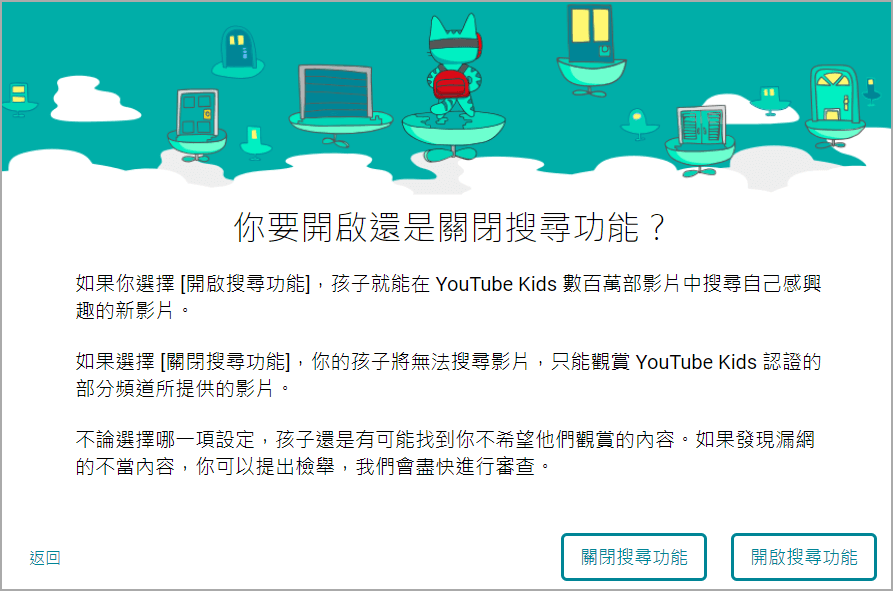 YouTube Kids 最後會詢問你要開啟或關閉搜尋功能,不過裡面也有提到孩子還是有可能會找到你不想讓他們觀看的內容,但如果發現可以提出檢舉進行審查。
YouTube Kids 最後會詢問你要開啟或關閉搜尋功能,不過裡面也有提到孩子還是有可能會找到你不想讓他們觀看的內容,但如果發現可以提出檢舉進行審查。 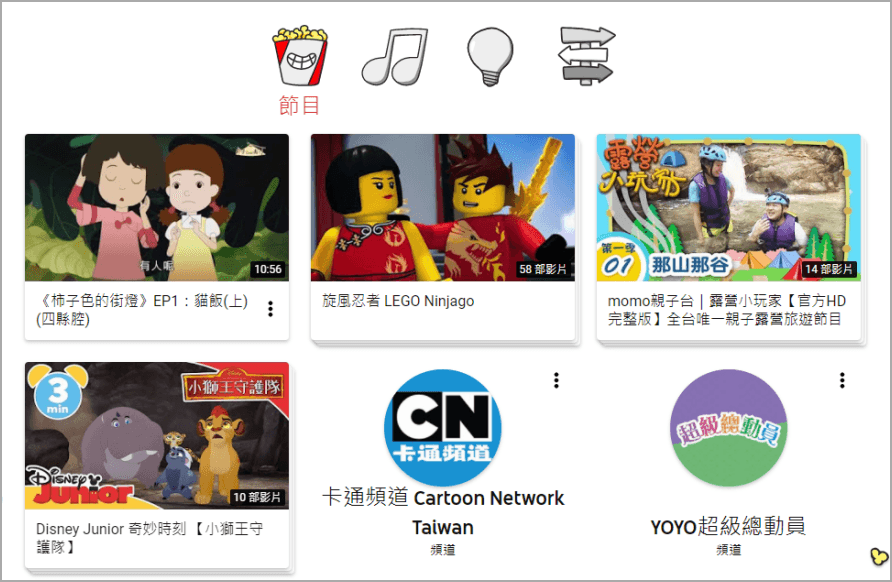 選擇好之後就會進到 YouTube Kids 主頁面,開始讓孩子觀賞影片吧。
選擇好之後就會進到 YouTube Kids 主頁面,開始讓孩子觀賞影片吧。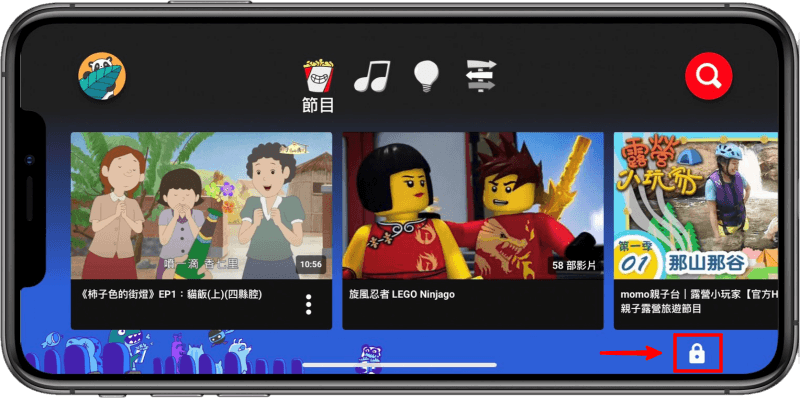 進入手機版主頁,不僅介面設計色彩鮮明,還採用大尺寸圖片與清晰圖示,讓孩子更容易瀏覽和點選影片。如果你網頁版有用 Gmail 設定帳戶的朋友,只要將手機版的 YouTube Kids 連接你的 Gmail 帳戶你所設定的功能就能同步了,不過手機版有一個功能是網頁版沒有的,你先將 YouTube Kids App 打開後,點選右下角鎖頭圖示。
進入手機版主頁,不僅介面設計色彩鮮明,還採用大尺寸圖片與清晰圖示,讓孩子更容易瀏覽和點選影片。如果你網頁版有用 Gmail 設定帳戶的朋友,只要將手機版的 YouTube Kids 連接你的 Gmail 帳戶你所設定的功能就能同步了,不過手機版有一個功能是網頁版沒有的,你先將 YouTube Kids App 打開後,點選右下角鎖頭圖示。 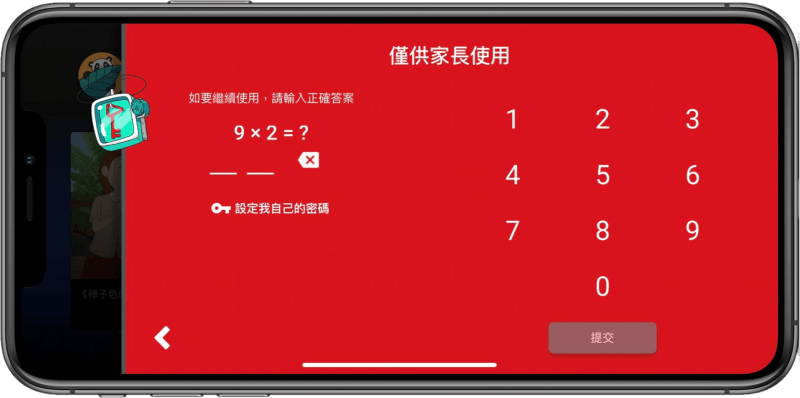 點開後會要求家長輸入乘法的答案才能繼續進行動作。
點開後會要求家長輸入乘法的答案才能繼續進行動作。 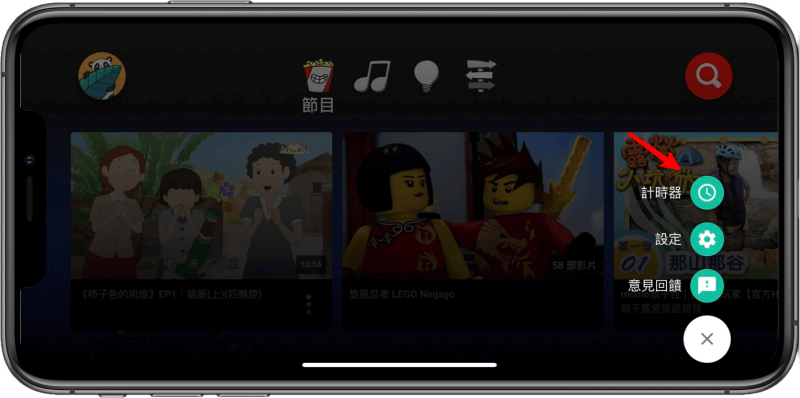 輸入成功後,可以看到右手邊有個計時器功能,我們將計時器點開。
輸入成功後,可以看到右手邊有個計時器功能,我們將計時器點開。 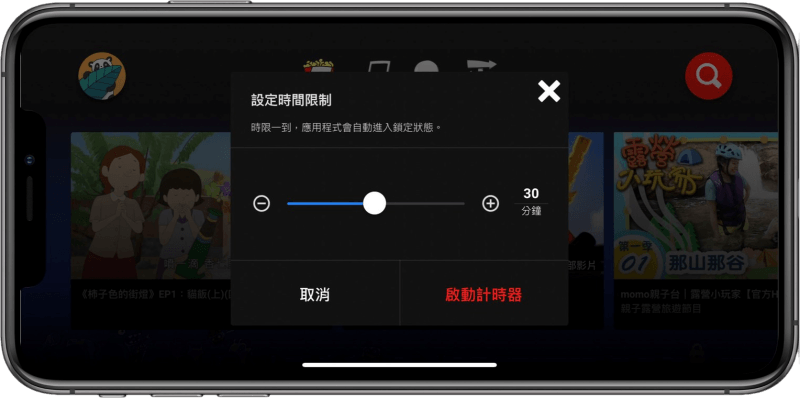 點開後,就能幫孩子設置觀看影片的時間,時間一到 App 就會自動進入鎖定狀態,這對孩子來說是一個非常好用的功能。YouTube Kids App 目前已在全球 85 個市場推出,並翻譯成 39 種國家語言,也累積數千萬次下載數、觀看數也突破 1600 億,成為目前最夯的兒童 App,還不知道這款熱門 YouTube Kids 兒童影音的家長們,趕緊來使用看看喔!YouTube Kids 網頁版:
點開後,就能幫孩子設置觀看影片的時間,時間一到 App 就會自動進入鎖定狀態,這對孩子來說是一個非常好用的功能。YouTube Kids App 目前已在全球 85 個市場推出,並翻譯成 39 種國家語言,也累積數千萬次下載數、觀看數也突破 1600 億,成為目前最夯的兒童 App,還不知道這款熱門 YouTube Kids 兒童影音的家長們,趕緊來使用看看喔!YouTube Kids 網頁版: